
Најновија верзија Убунту 15.10 у свом МАТЕ укусу, најцоол радна површина за оне носталгичне за Гномом који су желели да се прилагоде новом времену. Са кодним називом „Вили Вереволф“ (нешто што је еквивалент вукодлаку на шпанском језику) и заснованом на дистрибуцији Дебиан 9.0 „Стретцх“, представља између његове главне новине који утичу на његово издање, следеће:
- Укида се Софтверски центар што је изазвало прилично критика корисничке заједнице. Уместо тога, укључен је нови алат под називом Убунту МАТЕ Велцоме, који изгледа као добра одлука с обзиром на промене.
- Сто МАТЕ 1.10 је подразумевано интегрисан у упдате-манагер -д y до-релеасе-упграде, тако да је могуће надоградити са Убунту 15.04 МАТЕ на Убунту 15.10 МАТЕ.
- А. нова алатка за одабир управљачких програма независних произвођача које желите да користите у тиму.
Као и у свакој верзији, различити програми који чине традиционални пакет дистро-а су ажурирани и исправљене су неке мање грешке које побољшавају стабилност система и понуде повећана компатибилност са Распберри Пи 2.
Инсталација Убунту 15.10 МАТЕ система
Као и за сваку доступну Линук дистрибуцију, започећемо добијањем слике система из које се инсталира на рачунар и снима слика на диск или се помоћу ИСО датотеке креира виртуелна машина. Покретањем рачунара са диска или слике приступићемо менију за инсталацију система који следи поједностављену и минималистичку традицију претходних верзија.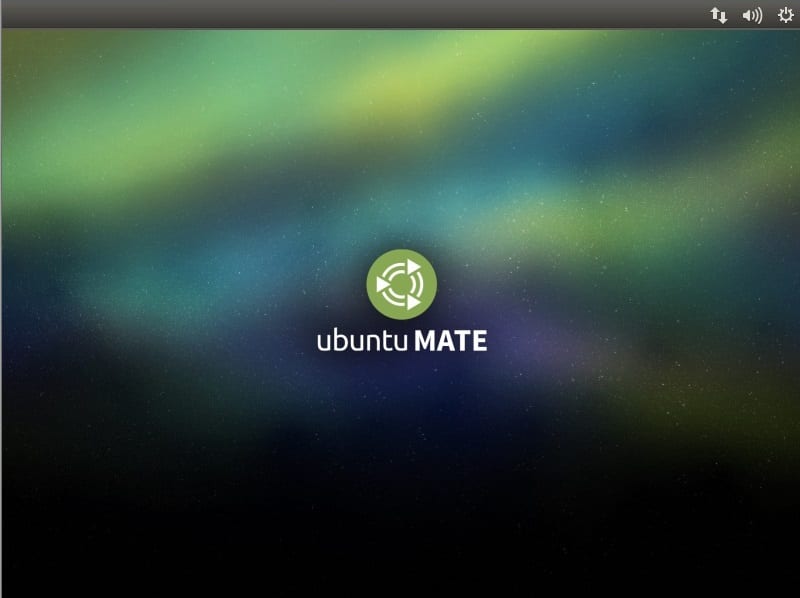
Ми ћемо одабрати свој језик и изабраћемо једну од доступних опција окружења: тестирајте систем да ли одговара нашим потребама и укусима или га инсталирајте директно на наш рачунар.
Онда извршиће се заједничке верификације инсталационог програма, као што је простор доступан на нашим рачунарским јединицама за складиштење и мрежна повезаност. Ипак постоји могућност преузимања најновијих системских исправки које су се појавиле током саме инсталације, потврђивањем поља ова опција ће успорити читав процес инсталације. Слично томе, постоји могућност коришћења софтвера треће стране ако имамо специфичне потребе у погледу управљачких програма или плугинс. Ми ћемо кликнути даље.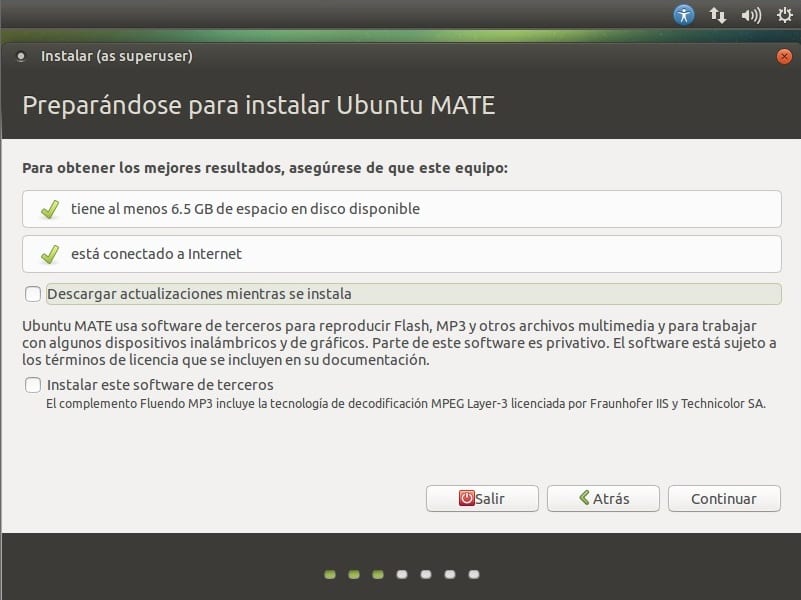
У следећем одељку нуде се различите опције за поделу наше јединице. Како ћемо извршити чисту инсталацију и не желимо улазити у напредну тему као што је партиција диска, изабраћемо прву опцију која се подразумевано појављује и наставићемо са инсталацијом. Знаш шта овај процес је деструктиван за податке и није реверзибилан, па ако су вам потребне додатне информације, можете их посетити одређени водич.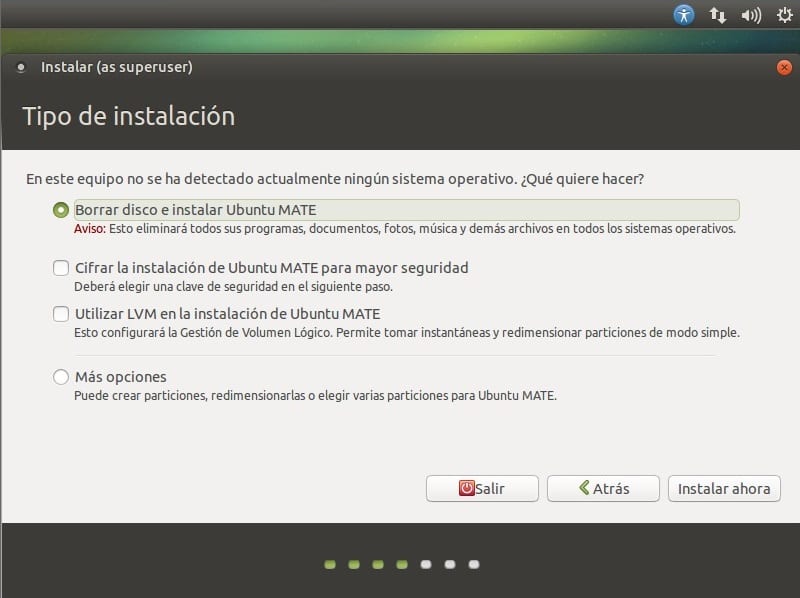
Онда можемо одаберите нашу локацију на мапи. Ова опција је подешавање системске временске зоне. По дефаулту је открио наш регион, па само морамо да кликнемо на Наставите.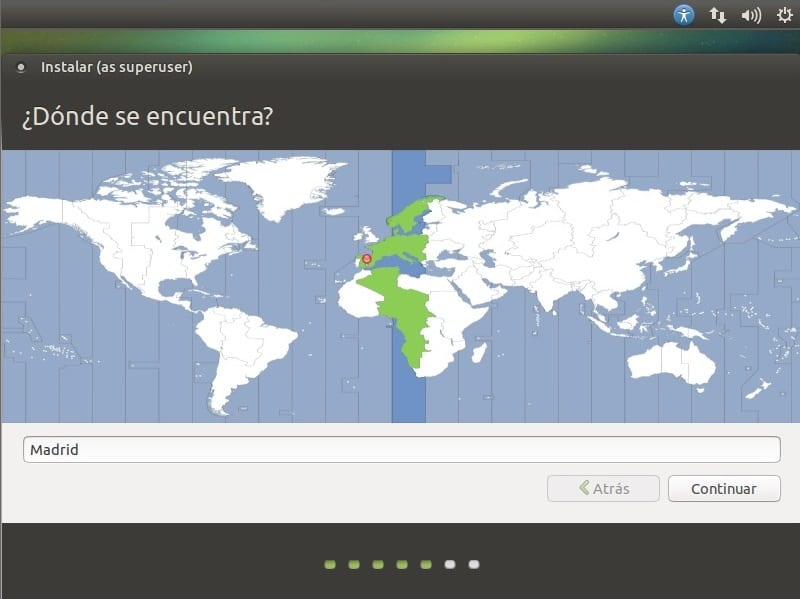
У овом кораку систем тражи од нас наш распоред тастатуре кроз наш језик. Изабраћемо ону која долази подразумевано или ћемо је променити у складу са нашим интересима. Затим ћемо притиснути дугме Настави.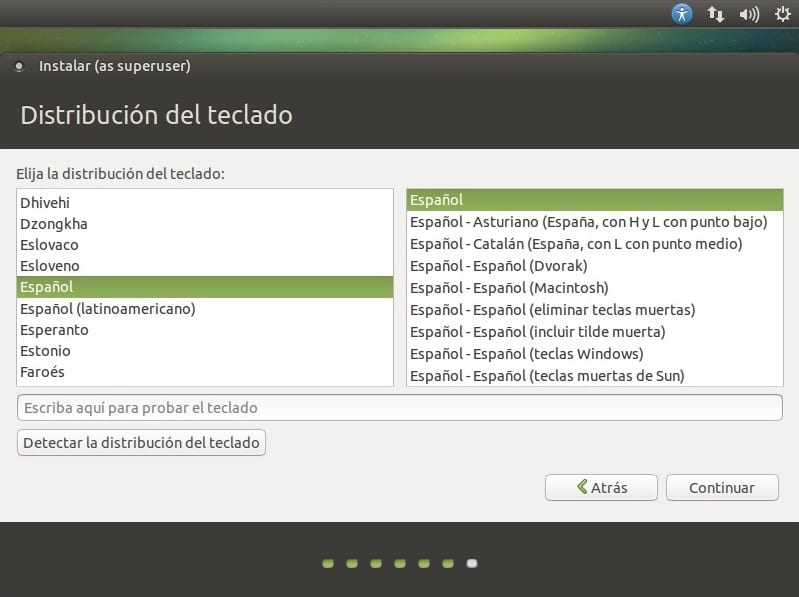
У овом кораку конфигурисаћемо главног корисника тима. Испунит ћемо потребне податке и наставити поступак инсталације.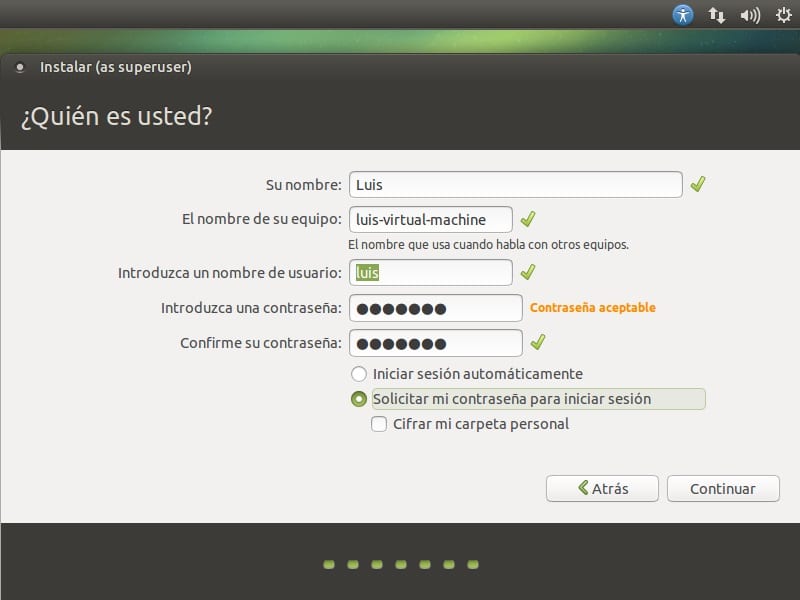
Када се овај корак заврши, започиње инсталација система која ће нам, током времена које је потребно, омогућити да се одмакнемо од екрана на неколико минута. Када завршимо, биће нам понуђена опција да наставимо са тестирањем дистро или поново покрените рачунар да бисте заиста почели да користите систем. Изабраћемо ову другу опцију и сачекати да рачунар заврши поновно покретање. Када се рачунар коначно покрене видећемо нашу радну површину спремну за употребу.
Први кораци за конфигурацију
Након инсталирања система, згодно је извршити низ акција које на крају припремају наш тим за почетак рада. У наставку ћемо детаљно објаснити који су опште команде које бисте требали применити након завршетка инсталације вашег Убунту МАТЕ 15.10.
Надоградите систем
sudo apt-get update && sudo apt-get upgrade
Инсталирајте јаву
sudo apt-get install oracle-java7-installer
Инсталирајте ВЛЦ медиа плаиер
sudo apt-get install vlc
На крају ћемо приступити системским поставкама и отићи на картицу Безбедност и приватност. Одавде можемо да конфигуришемо eСистем по нашем укусу. Од Софтвер и исправке, изабраћемо картицу Додатни управљачки програми а ми их можемо бирати возачи да желимо да наш систем користи. Овим смо завршили инсталирање и конфигурисање нашег система.
Убунту Мате је чудо, користим ову верзију 15.10 са Цупертино Панел Лаиоут-ом и Хелветицом као подразумеваним фонтом. Изгледа фенси !!
Здраво, имам проблем. Не могу да репродукујем ниједну мп3 датотеку. Да, већ сам инсталирао ограничени пакет, али још увек не репродукује ништа у мп3-у. Шта могу учинити?
Покушао сам да инсталирам јаву, али нисам пронашао пакет. Шта могу учинити да га инсталирам?
Имам Убунту Мате 15.10
судо апт-гет инсталл орацле-јава7-инсталлер
Читање листе пакета ... Готово
Креирање стабла зависности
Читање информација о статусу ... Готово
Е: Орацле-јава7-инсталлер пакет није могао да се пронађе